3 cách diệt virus trên máy tính win 11 không cần phần mềm
Cách diệt virus trên máy tính win 11 là vấn đề mà nhiều người quan tâm, đặc biệt là khi sử dụng internet hay cài đặt các phần mềm từ nguồn không tin cậy. Virus có thể gây ra nhiều hậu quả khó lường như làm chậm máy, xóa dữ liệu, đánh cắp thông tin cá nhân hay thậm chí làm hỏng hệ thống. Vì vậy, bạn cần phải biết cách phòng ngừa và diệt virus hiệu quả trên máy tính win 11. Trong bài viết này, Chanh Tươi Review sẽ giới thiệu cho bạn 3 cách diệt virus trên win 11 không cần phần mềm, chỉ với những thao tác đơn giản và nhanh chóng.
Theo dõi ngay ở bài viết dưới đây nhé!
3 cách diệt virus trên máy tính win 11 không cần phần mềm
Quét virus trên máy tính Windows 11 qua Windows Security
Windows Security là một ứng dụng tổng hợp nhiều công cụ bảo vệ dành cho hệ điều hành Windows 11 và bạn cũng có thể kích hoạt quá trình quét virus thông qua nó. Dưới đây là các bước thực hiện:
Bước 1: Nhấn vào nút Start trên thanh Taskbar của Windows 11.
Bước 2: Trên bàn phím, nhập từ khoá "Windows Security" và nhấn để mở ứng dụng từ danh sách kết quả trả về.
Bước 3: Để thực hiện quét và diệt virus, chọn tuỳ chọn Virus & threat protection.
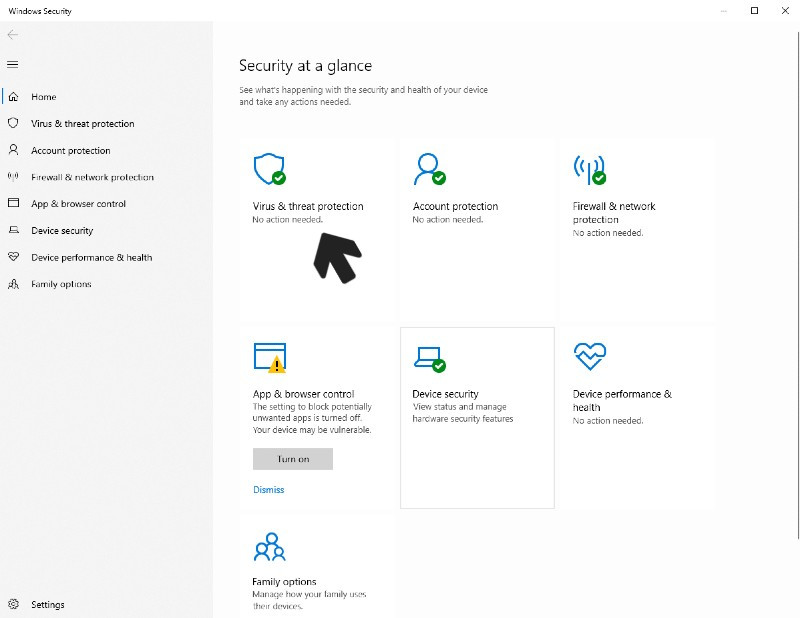
Bước 4: Trong phần Current threats, nhấn vào mục Scan options.
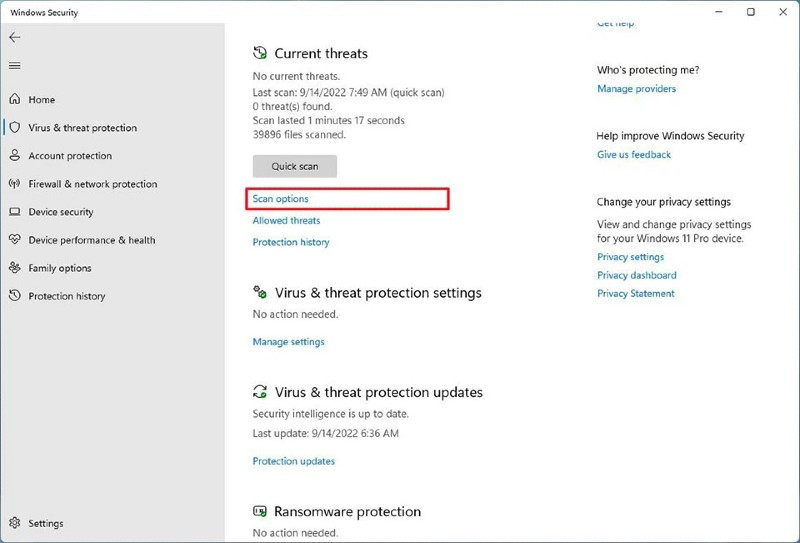
Tại đây, đánh dấu tích chọn tuỳ chọn Full scan. Thao tác này sẽ yêu cầu Microsoft Defender kiểm tra toàn bộ hệ thống để phát hiện virus và bất kỳ phần mềm độc hại nào.
Bước 5: Nhấn nút Scan now để Microsoft Defender bắt đầu quá trình quét.
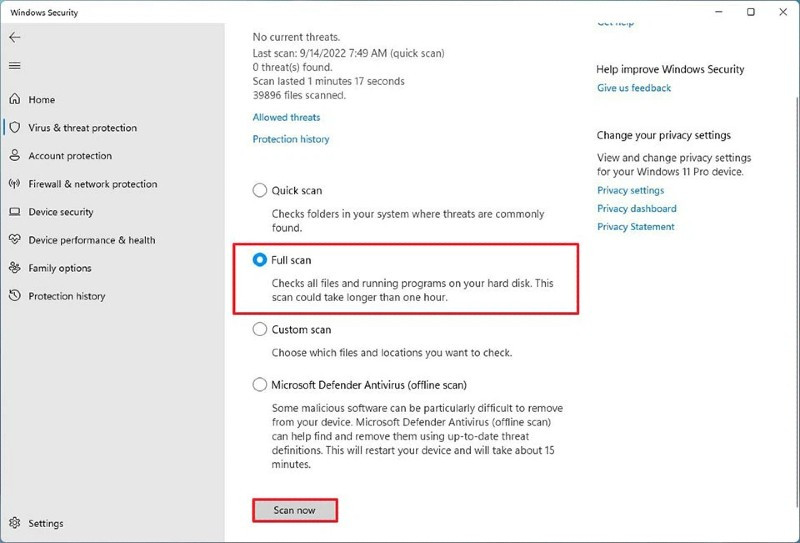
Nếu có bất kỳ virus hoặc phần mềm độc hại nào xuất hiện trên máy tính của bạn, Microsoft Defender sẽ thông báo và hạn chế quyền truy cập vào các tập tin bị nhiễm virus hoặc phần mềm độc hại.
Cách diệt virus trên máy tính win 11 qua Command Prompt
Bạn cũng có thể sử dụng Microsoft Defender để quét toàn bộ máy tính thông qua một số lệnh trong Command Prompt. Dưới đây là các bước thực hiện:
Bước 1: Bắt đầu bằng cách nhấn vào nút Start trên thanh Taskbar của Windows 11.
Bước 2: Trên bàn phím, nhập từ khoá "Command Prompt", sau đó chuột phải vào ứng dụng Command Prompt và chọn "Run as administrator" để chạy ứng dụng với quyền quản trị.
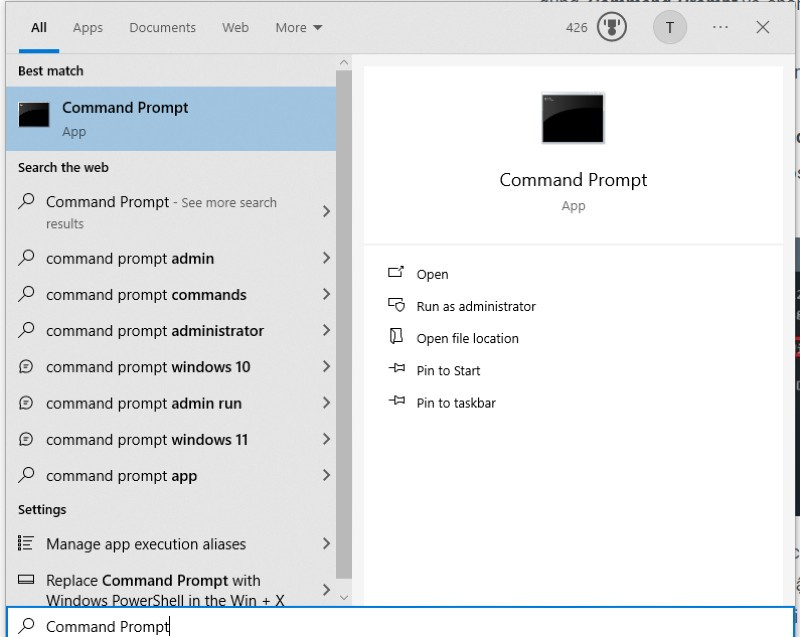
Bước 3: Trong cửa sổ nhập lệnh của Command Prompt, nhập lệnh sau để di chuyển đến thư mục chứa Microsoft Defender Antivirus và cài đặt phiên bản mới nhất, sau đó nhấn Enter: "cd C:\ProgramData\Microsoft\Windows Defender\Platform\4*".
Bước 4: Nhập lệnh sau để yêu cầu Microsoft Defender quét toàn bộ máy tính và nhấn Enter: "mpcmdrun -scan -scantype 2".
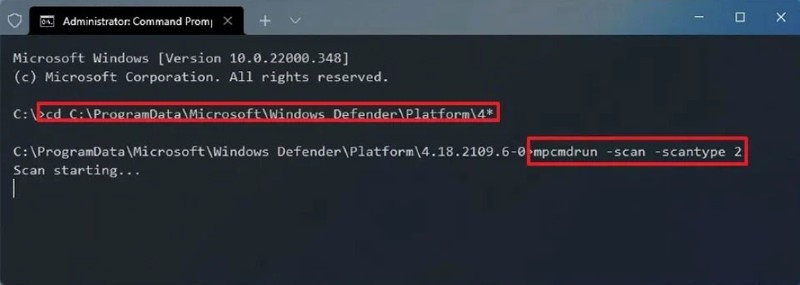
Sau khi hoàn thành các bước, Microsoft Defender sẽ bắt đầu quét và xóa bỏ mọi phần mềm độc hại trên máy tính. Bạn sẽ thấy thông báo "Start scanning" khi chương trình diệt virus của Windows 11 bắt đầu quét. Khi quá trình quét kết thúc, thông báo "Scan finished" sẽ xuất hiện.
Diệt virus trên máy tính Windows 11 qua PowerShell
Bạn cũng có thể yêu cầu Microsoft Defender quét toàn bộ máy tính thông qua một dòng lệnh trong PowerShell. Các bước thực hiện như sau:
Bước 1: Nhấn vào nút Start trên thanh Taskbar của Windows 11.
Bước 2: Trên bàn phím, nhập từ khóa “PowerShell”, sau đó chuột phải vào ứng dụng Windows PowerShell và chọn Run as administrator để khởi chạy ứng dụng với quyền quản trị.
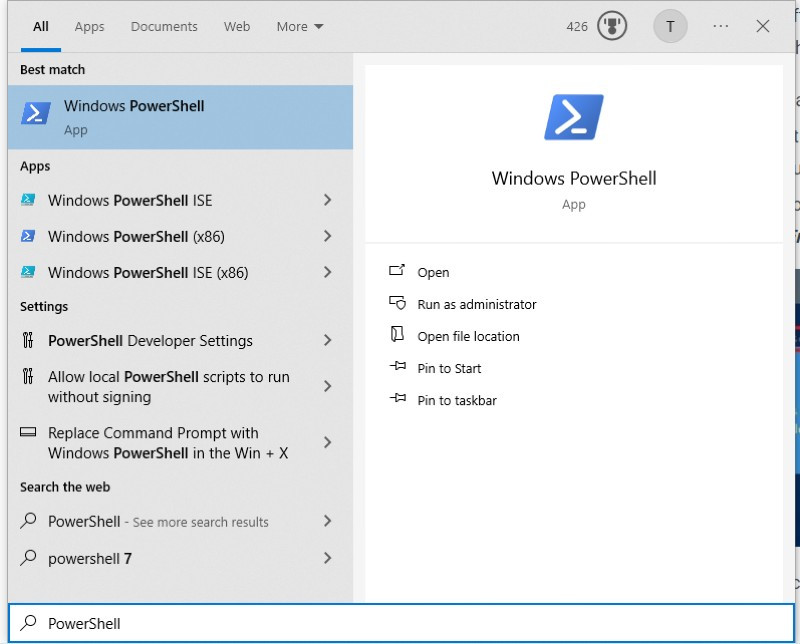
Bước 3: Trong cửa sổ nhập lệnh của PowerShell, nhập lệnh sau để Microsoft Defender thực hiện quét toàn bộ máy tính, rồi nhấn Enter: "start-mpscan -scantype fullscan".
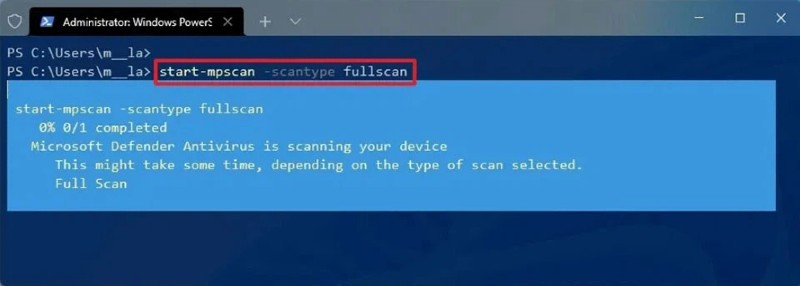
Win 11 có cần phần mềm diệt virus không?
Win 11 có trang bị phần mềm diệt virus hay không?
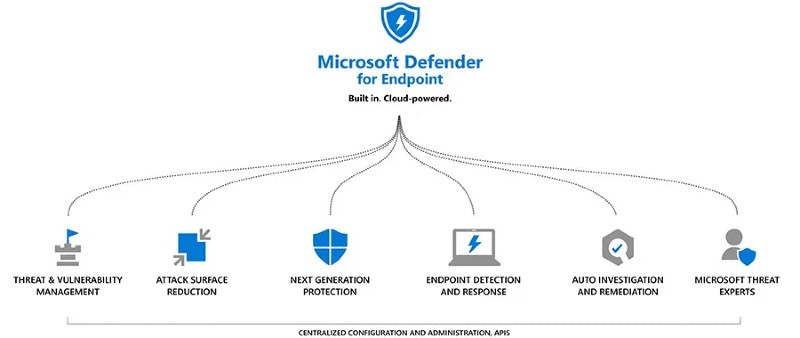
Microsoft Defender, sản phẩm được phát triển bởi tập đoàn Microsoft, ban đầu ra đời với mục tiêu bảo vệ các sản phẩm công nghệ của họ khỏi sự xâm nhập của các tin tặc. Tuy nhiên, trong giai đoạn trước khi Windows 10 ra mắt, sự sử dụng của Microsoft Defender còn hạn chế do chưa được cài đặt mặc định từ nhà sản xuất. Sau đó, Microsoft Defender đã trải qua một hành trình dài để khẳng định vị thế của mình như một hệ điều hành an toàn hàng đầu trên thế giới.
Trong máy tính, Microsoft Defender đóng vai trò như một lá chắn, bảo vệ máy chủ khỏi các yếu tố gây hại như virus và phần mềm độc hại. Hơn nữa, người dùng Microsoft có thể hoàn toàn tin tưởng khi sử dụng trang web, vì tài khoản của họ được bảo vệ một cách hiệu quả thông qua tính năng tường lửa.
Cần tải phần mềm diệt virus từ bên thứ 3 cho Win 11?
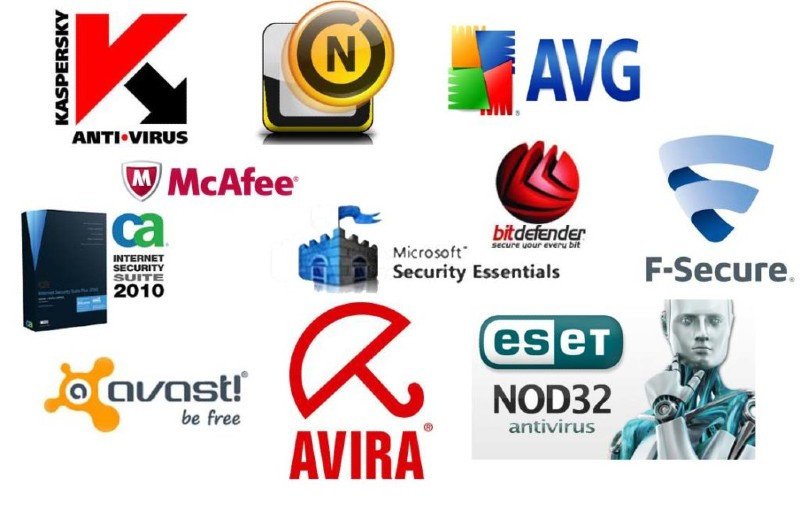
Microsoft Defender cùng với các yêu cầu bảo mật nghiêm ngặt của Windows 11 đã thực hiện tốt vai trò bảo vệ máy tính, là cách diệt virus trên máy tính win 11 đảm bảo an toàn hơn bao giờ hết. Tuy nhiên, phần mềm này đôi khi gặp phải các trường hợp báo cáo không chính xác về các file sạch, đồng thời có thể bỏ sót các file độc hại.
Vì lý do trên, người dùng nên xem xét việc sử dụng phần mềm diệt virus từ bên thứ ba kết hợp với Windows Security. Có nhiều phần mềm ổn định được đề xuất cho Windows 11, như Avast, AVG, Kaspersky.
Sự kết hợp giữa Microsoft Defender và phần mềm diệt virus bên ngoài sẽ giúp người dùng tối ưu hóa khả năng bảo vệ máy tính trước những tác nhân xấu. Tuy nhiên, cũng cần xem xét kỹ lưỡng để chọn lựa chương trình phù hợp với tài chính cá nhân, vì trên thị trường có nhiều phần mềm với mức giá chênh lệch lớn.
Tips bảo vệ máy tính không bị nhiễm virus
Máy tính là một thiết bị không thể thiếu trong cuộc sống và công việc hiện nay. Tuy nhiên, máy tính cũng có thể bị ảnh hưởng bởi các virus, malware, spyware hay ransomware gây ra nhiều rủi ro cho dữ liệu và hệ thống. Để bảo vệ máy không bị nhiễm virus, bạn cần thực hiện một số biện pháp sau:
- Cài đặt và cập nhật phần mềm diệt virus uy tín và chất lượng. Bạn nên chọn phần mềm diệt virus có khả năng phát hiện và loại bỏ các loại virus mới nhất, có chế độ quét tự động và bảo vệ thời gian thực.
- Không mở các tập tin đính kèm hoặc liên kết trong email từ nguồn không tin cậy. Bạn cũng nên tránh truy cập các trang web độc hại, lừa đảo hay chứa nội dung bất hợp pháp.
- Sử dụng mật khẩu mạnh và thay đổi thường xuyên. Nên tạo mật khẩu có độ dài ít nhất 8 ký tự, bao gồm chữ cái, số và ký tự đặc biệt. Bạn cũng nên đổi mật khẩu ít nhất 3 tháng một lần và không sử dụng cùng một mật khẩu cho nhiều tài khoản khác nhau.
- Sao lưu dữ liệu quan trọng thường xuyên. Bạn nên lưu trữ dữ liệu của bạn trên các thiết bị lưu trữ ngoài như ổ cứng di động, USB hay đĩa CD/DVD. Cũng có thể sử dụng các dịch vụ lưu trữ đám mây để sao lưu dữ liệu trực tuyến.
- Giữ máy tính luôn sạch sẽ và thoáng mát. Bạn nên vệ sinh máy tính định kỳ để loại bỏ bụi bẩn, tóc hay các vật dụng lạ có thể gây hỏng hóc cho máy tính. Bạn cũng nên để máy tính ở nơi khô ráo, thoáng mát và tránh tiếp xúc trực tiếp với ánh nắng mặt trời hay nguồn nhiệt cao.
Câu hỏi liên quan
1. Khả năng diệt virus của Windows Security có hiệu quả không?
Windows Security là công cụ tích hợp sẵn trên hệ điều hành Windows, đã chứng minh khả năng diệt virus máy tính khá tốt, đạt tỷ lệ bảo vệ từ 95-97%. Các bạn hoàn toàn có thể sử dụng phần mềm để diệt virus trên máy tính dell, HP, lenovo và nhiều loại khác. Tuy nhiên, đối với những laptop chứa nhiều dữ liệu quan trọng và thường xuyên tải xuống các tệp tin, vẫn còn nguy cơ bị tấn công bởi virus lạ. Trong trường hợp này, việc sử dụng thêm các phần mềm diệt virus trả phí là khuyến khích để đảm bảo bảo vệ tốt nhất.
2. Phần mềm diệt virus nào được đánh giá cao cho máy tính?
Chanh Tươi Review giới thiệu một số phần mềm diệt virus miễn phí được đánh giá cao cho hệ điều hành Windows, bao gồm: Kaspersky Anti-Virus, BKAV, Avast Free Antivirus, Avira Free Antivirus, … Bạn có thể xem đánh giá chi tiết các phần mềm tại đây
3. Làm thế nào để bảo vệ máy tính trước sự xâm nhập của virus?
Để đảm bảo an toàn cho máy tính, bạn nên sử dụng phần mềm diệt virus hoặc tường lửa cá nhân, đồng thời thường xuyên cập nhật các bản vá lỗi của hệ điều hành. Ngoài ra, hạn chế tải xuống phần mềm từ nguồn không đáng tin cậy, tránh nhấp vào các liên kết hoặc tệp tin không rõ nguồn gốc để ngăn chặn nguy cơ nhiễm virus. Bạn có thể xem chi tiết toàn bộ thông tin về virus máy tính TẠI ĐÂY
4. Microsoft Defender cho win 11 có gì mới?
- Giao diện mới tối giản, trực quan và hiện đại hơn theo đúng phong cách của Win 11
- Có các tính năng mới bảo vệ bạn khi truy cập internet như chặn trang web hay ứng dụng cố gắng đánh cắp thông tin cá nhân
- Bảo vệ máy theo thời gian thực, cảnh báo khi có nguy hiểm
- Cập nhật trạng thái tình trạng bảo vệ nhiều thiết bị trên giao diện chính
- Cho phép quản lý tối đa tới 5 thiết bị trong một tài khoản Microsoft
- Miễn phí hoàn toàn, không quảng cáo
Xem thêm: Cách tắt diệt virus trên máy tính win 10
Trên đây đều là những cách đơn giản, hiệu quả và an toàn mà bạn có thể áp dụng để bảo vệ máy tính của mình khỏi những phần mềm độc hại. Tuy nhiên, bạn cũng nên lưu ý rằng không có cách nào là hoàn hảo và có thể ngăn chặn được tất cả các loại virus. Do đó, bạn nên thường xuyên sao lưu dữ liệu quan trọng, cập nhật hệ điều hành và trình duyệt, tránh tải về hoặc mở các tệp tin đính kèm từ nguồn không tin cậy. Hy vọng bài viết này sẽ giúp ích cho bạn trong việc chăm sóc và bảo mật máy tính của mình bằng cách diệt virus trên máy tính win 11.







Đăng nhập
Bạn mới biết đến Chanh Tươi Review? Đăng ký
Chúng tôi sẽ gửi đường link lấy lại mật khẩu vào Email của bạn. Vui lòng nhập chính xác Email:
Bình luận 0 Bình luận
Chanh Tươi Review trân trọng mọi ý kiến đóng góp. Đánh giá của bạn có thể giúp hàng ngàn người khác đưa ra quyết định mua hàng chính xác. Xem chính sách bình luận .